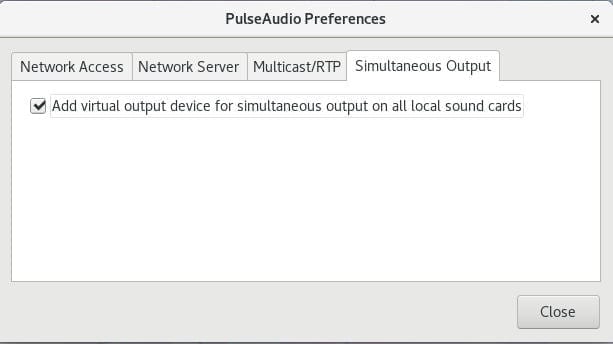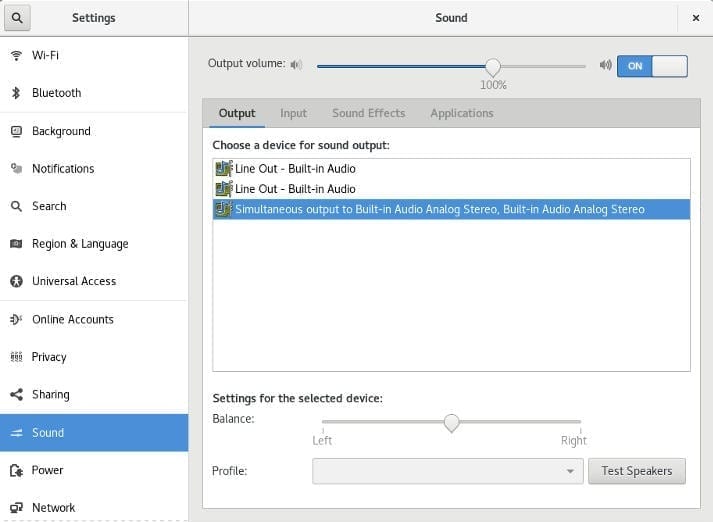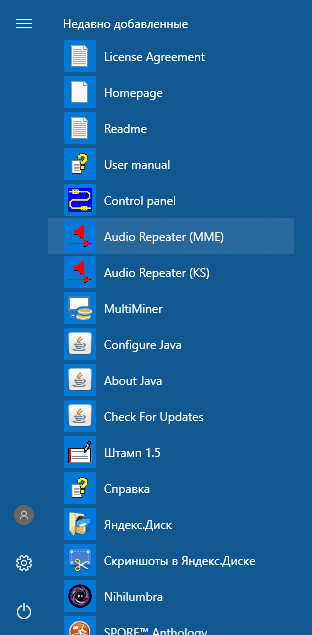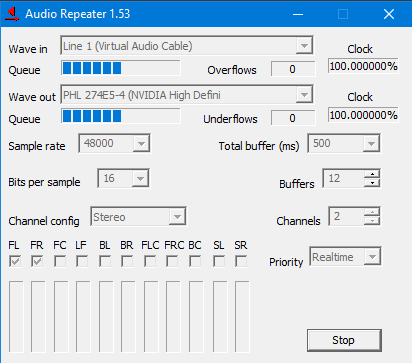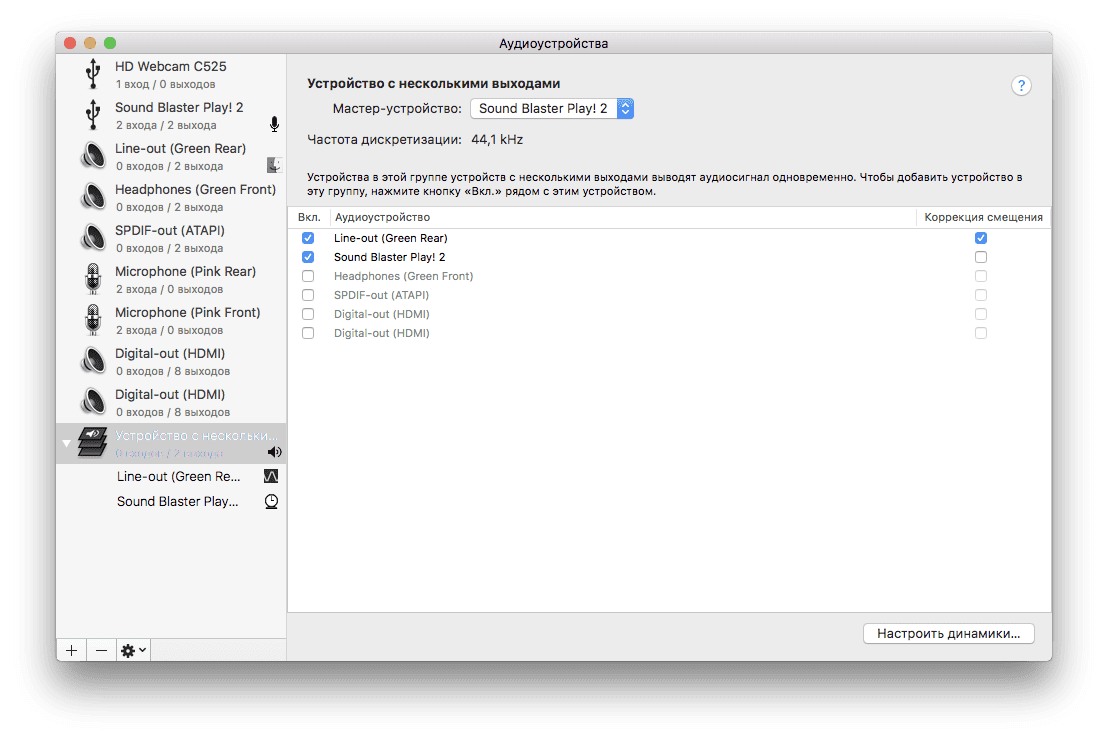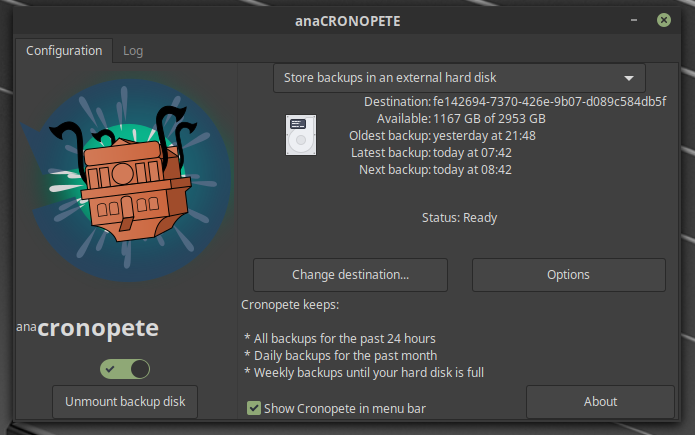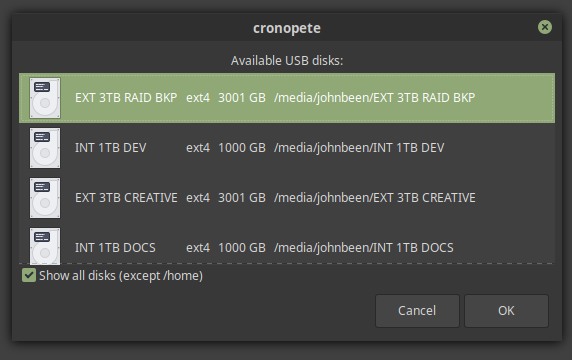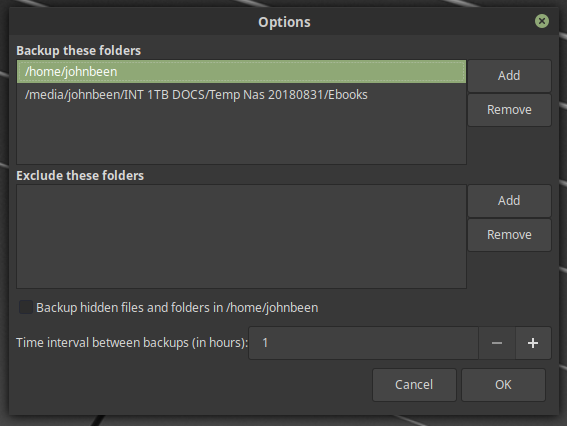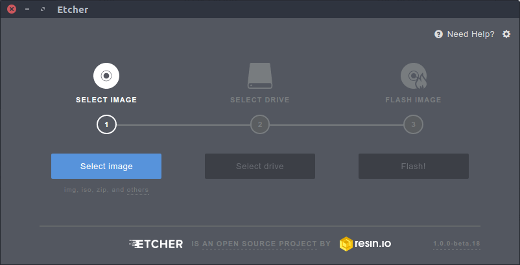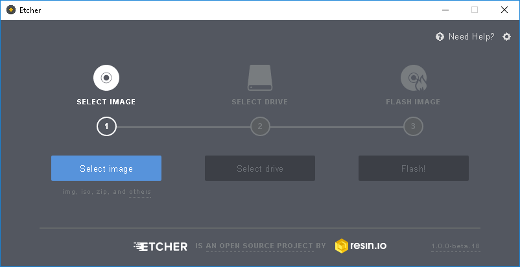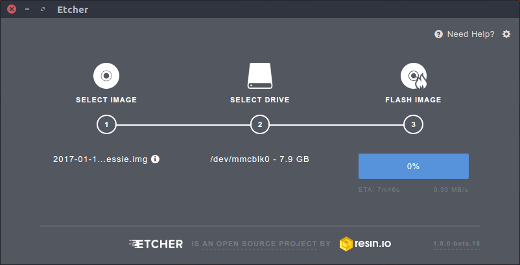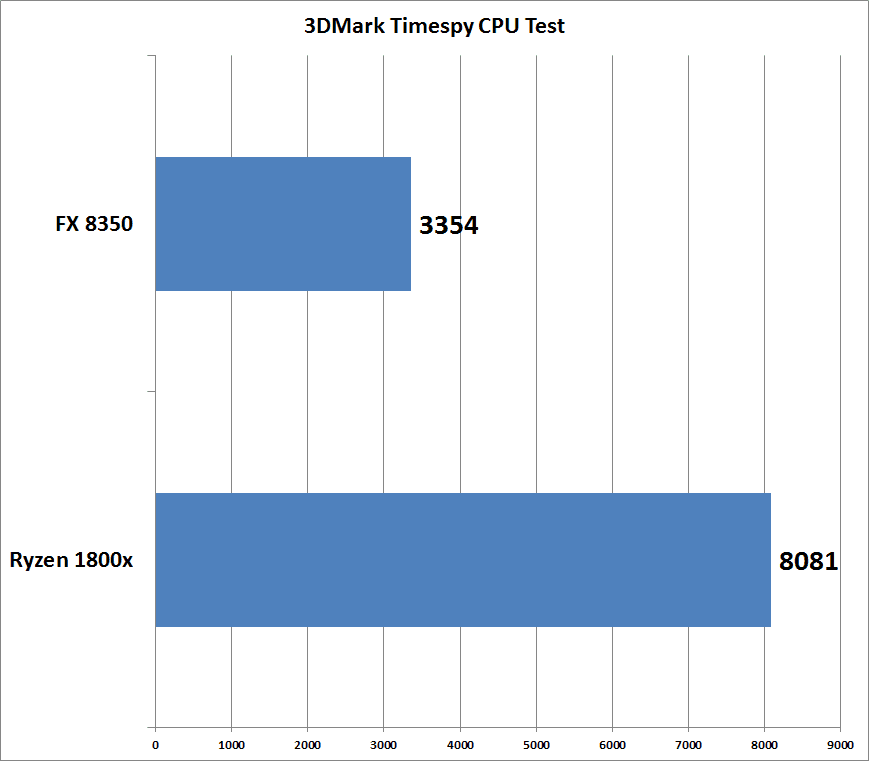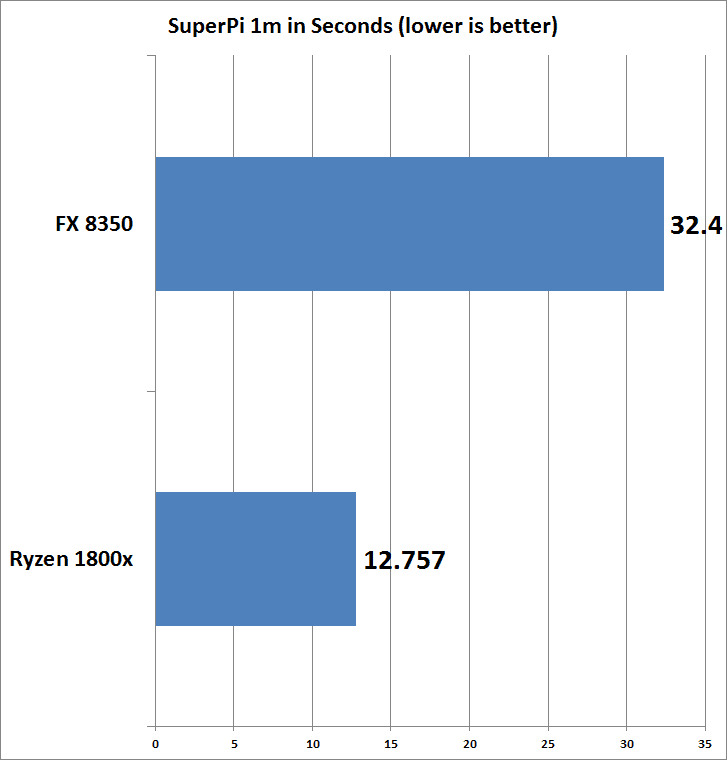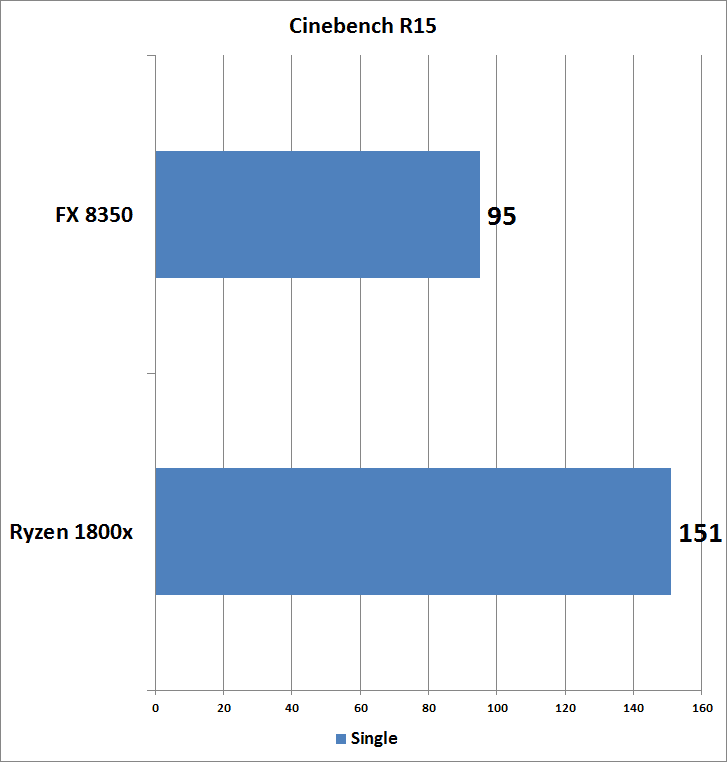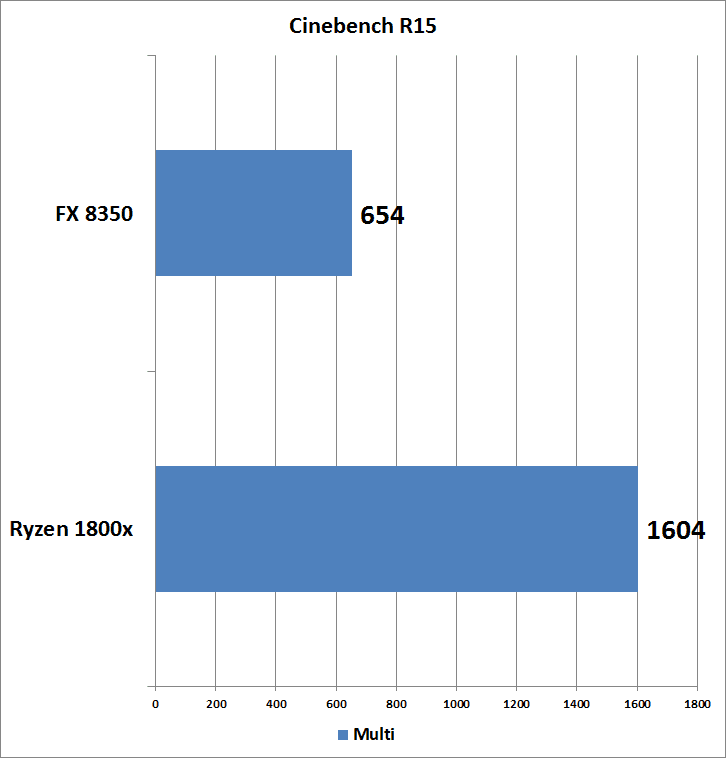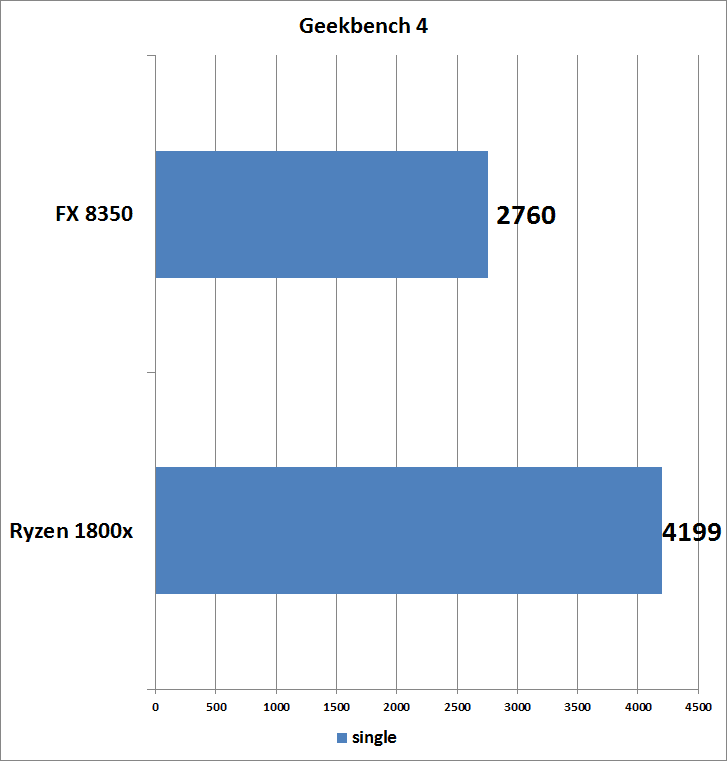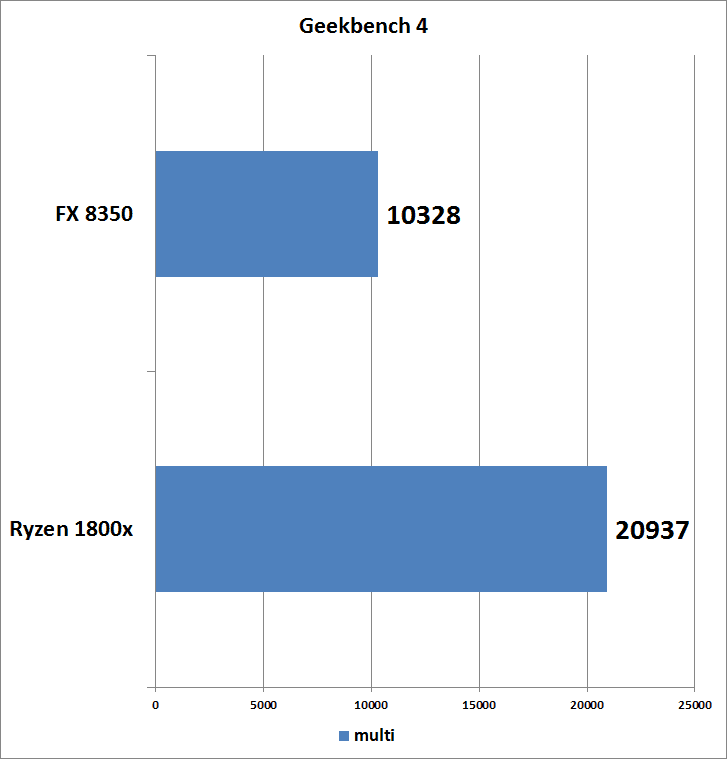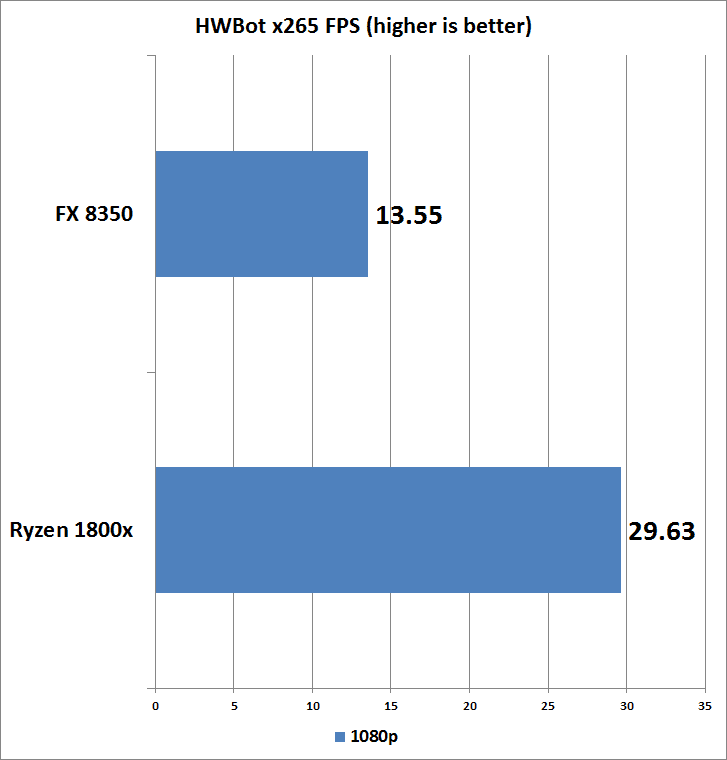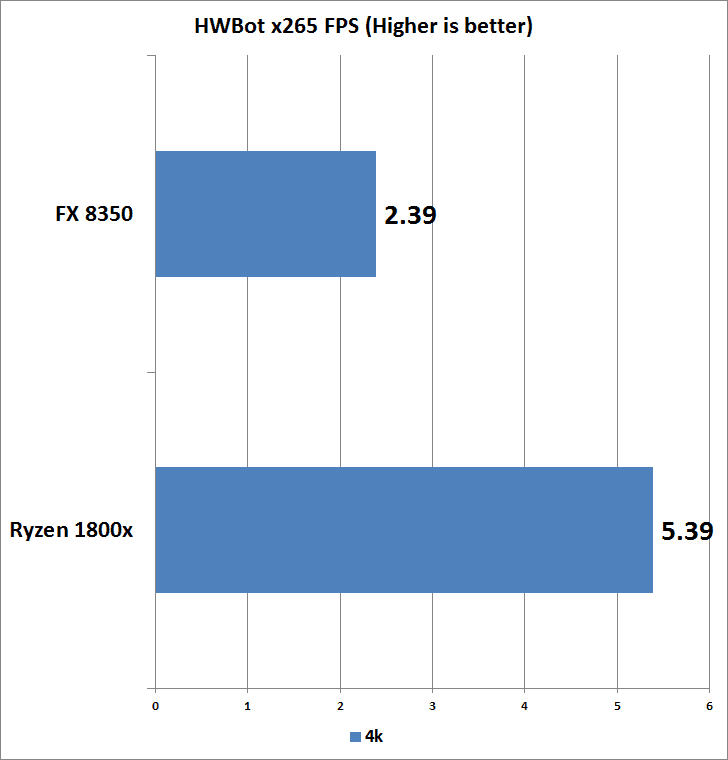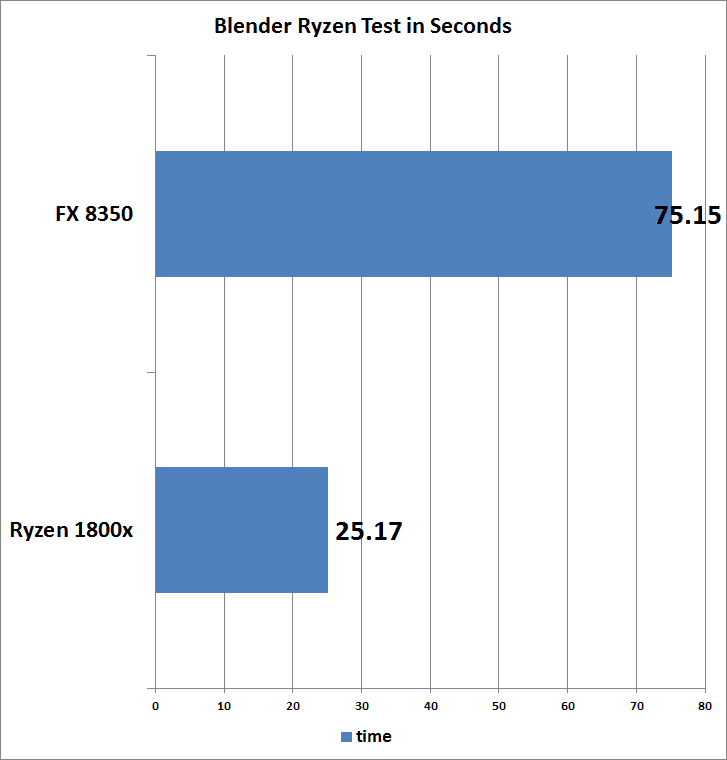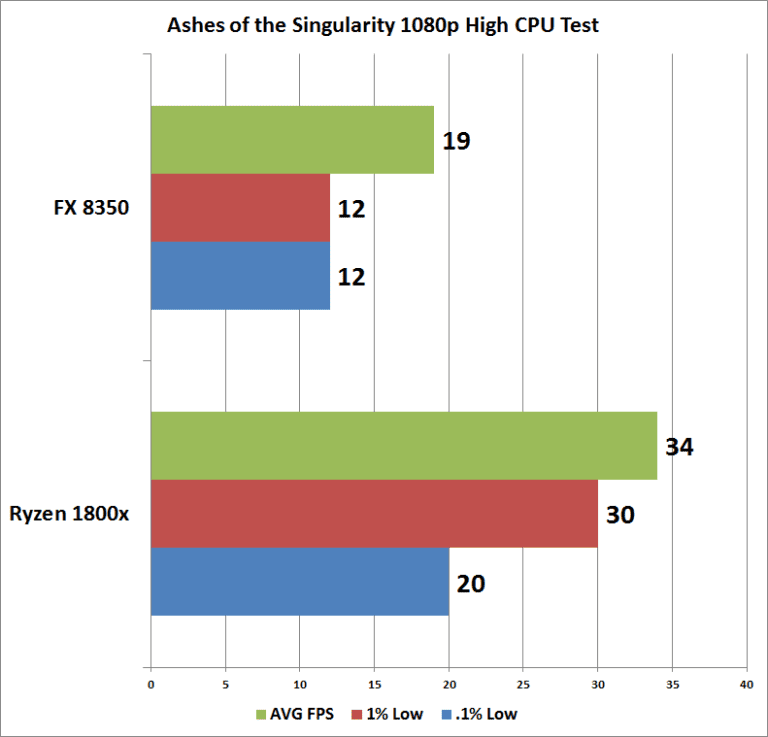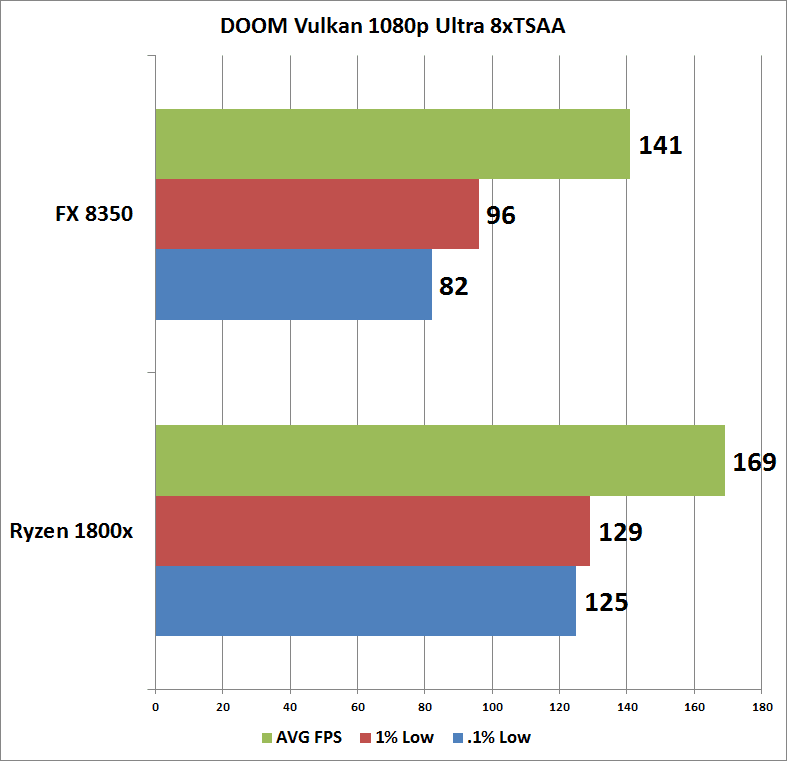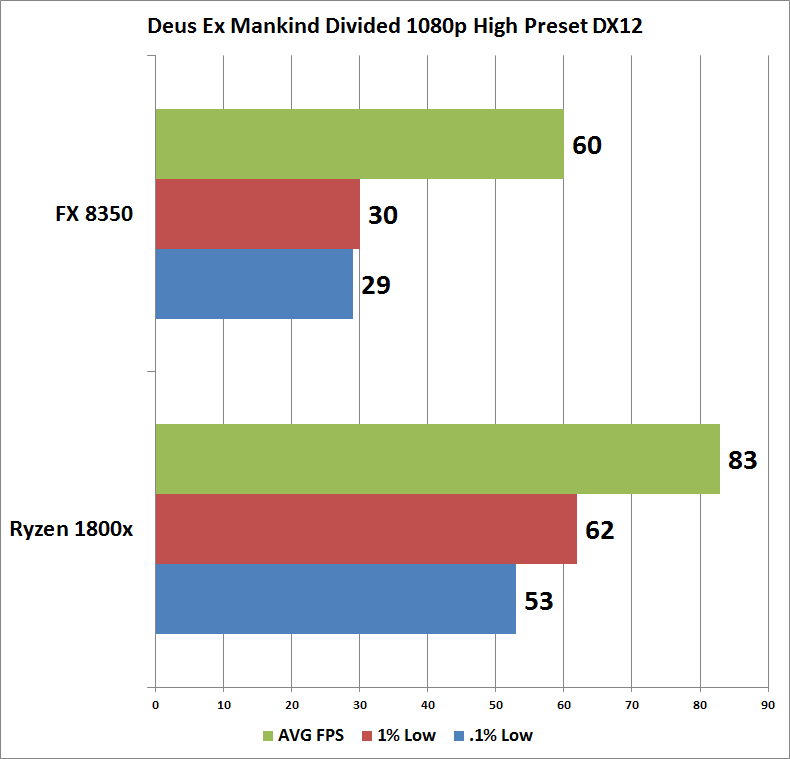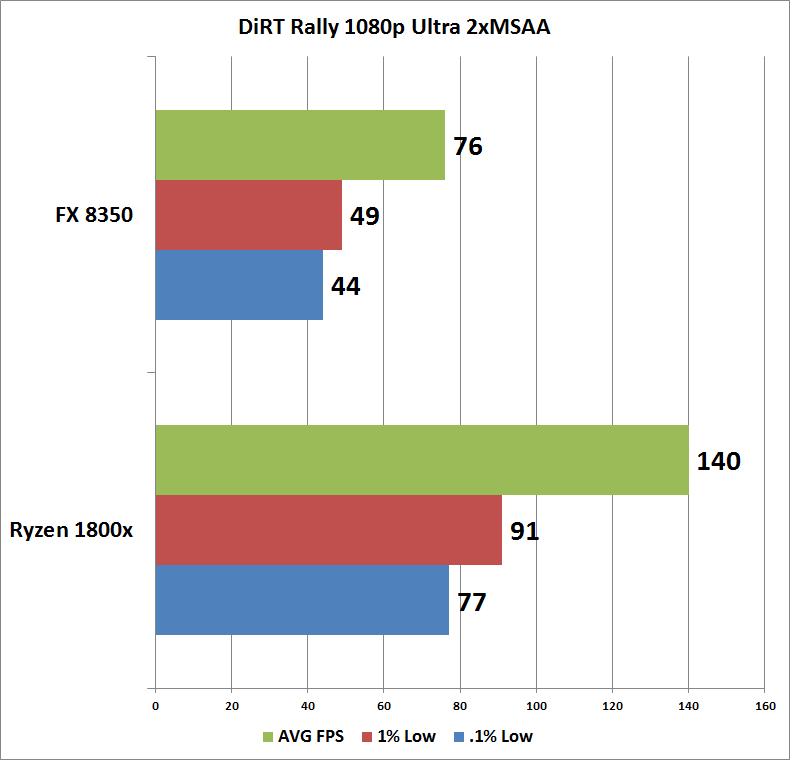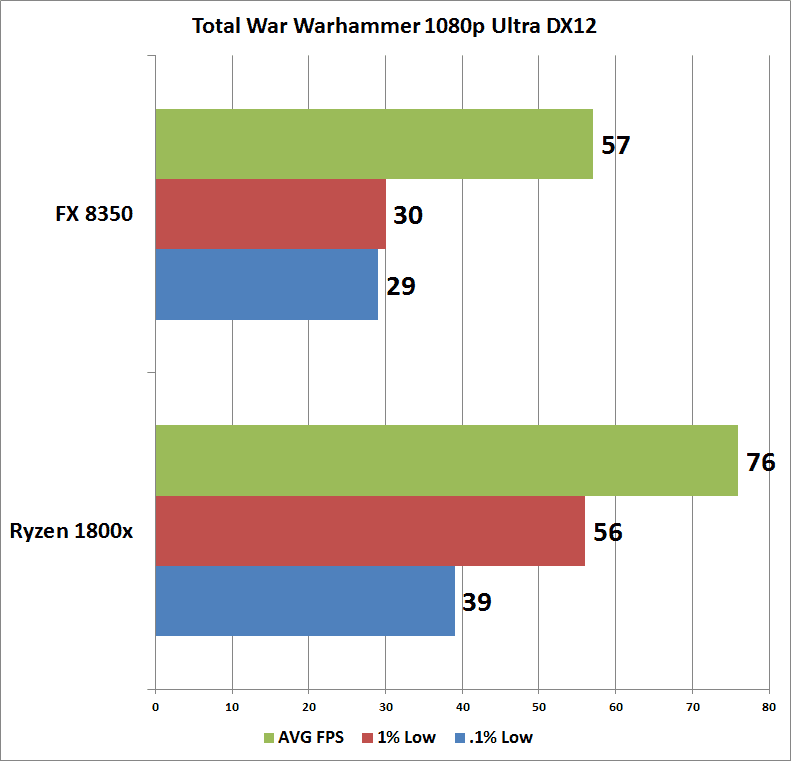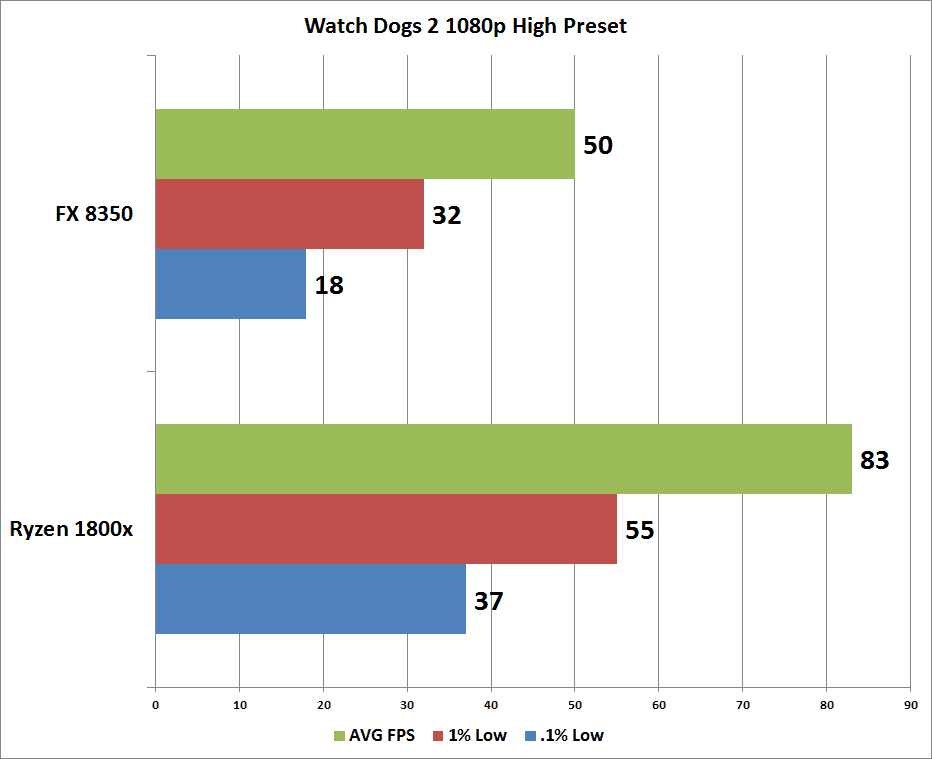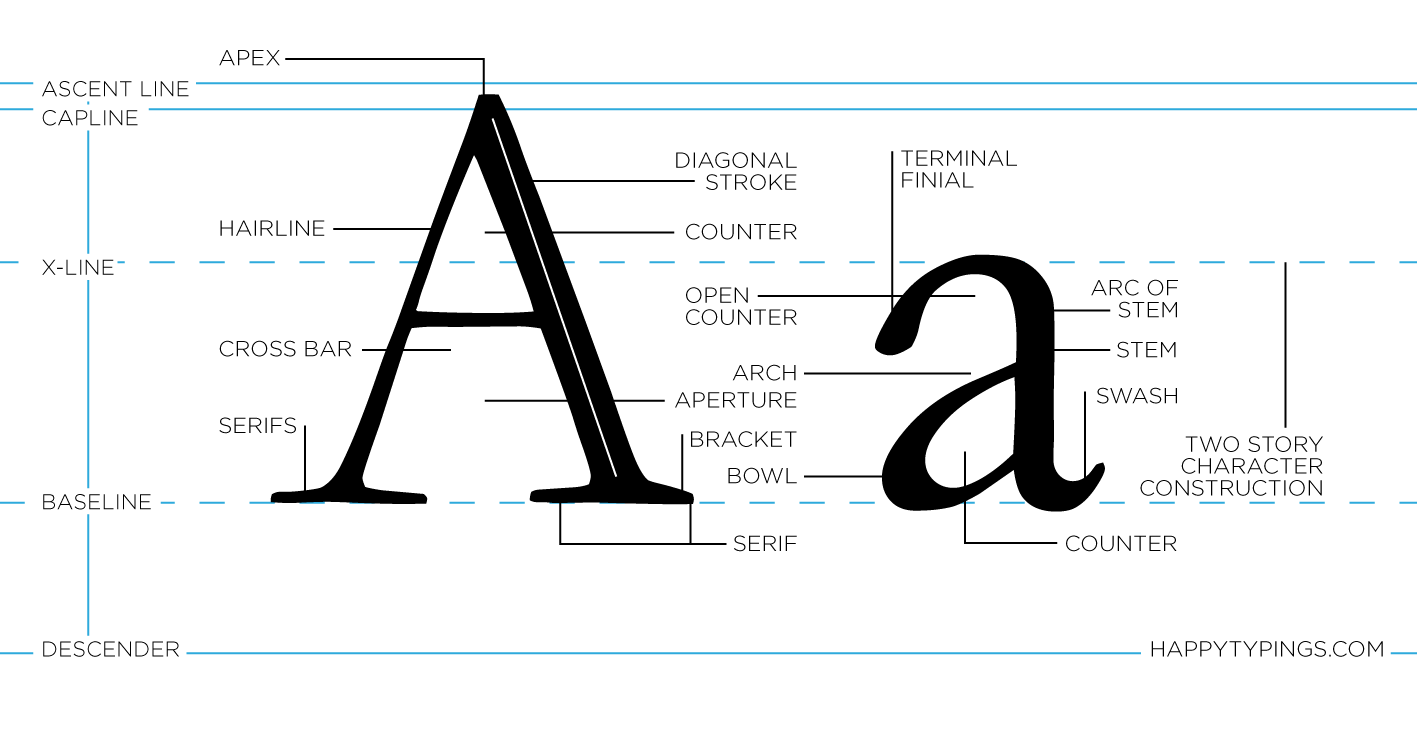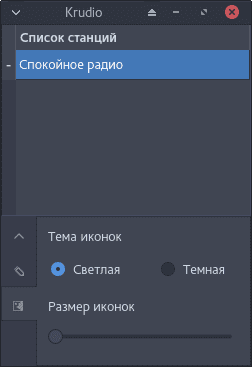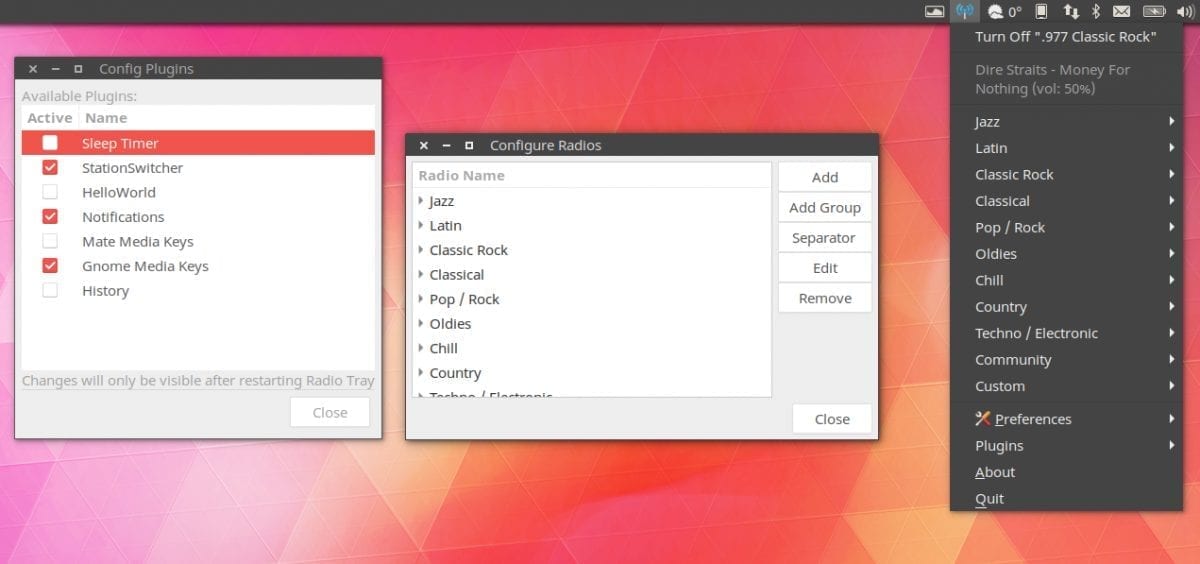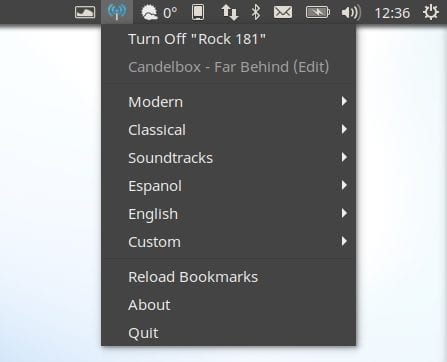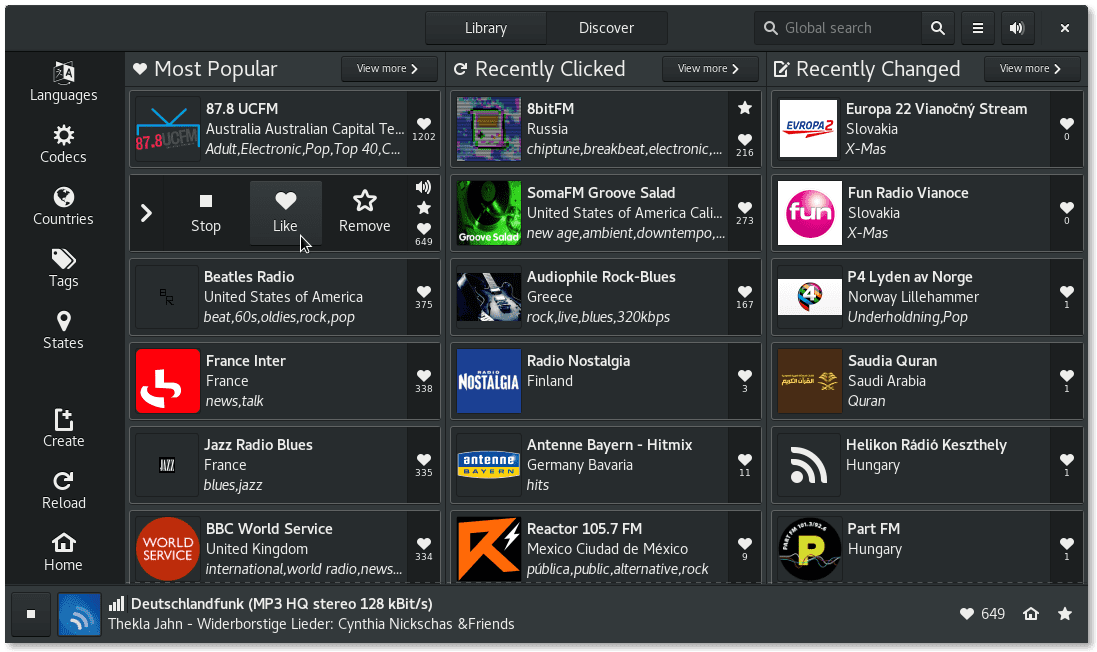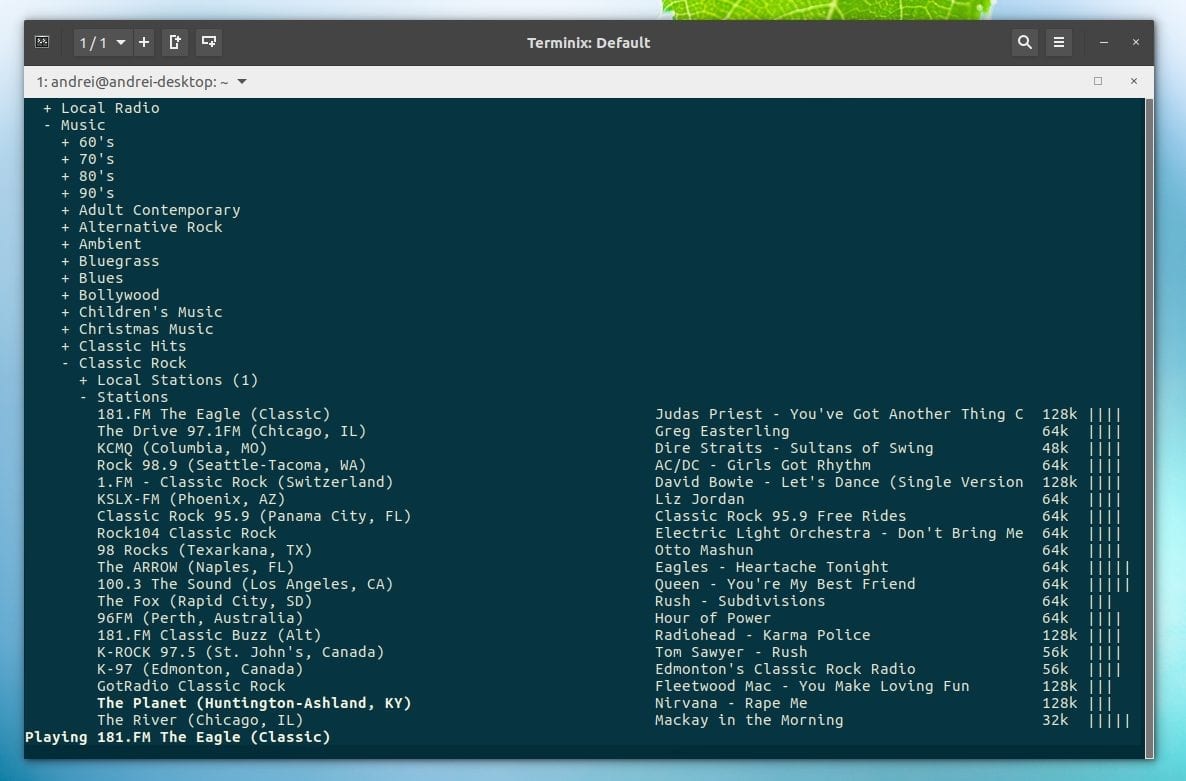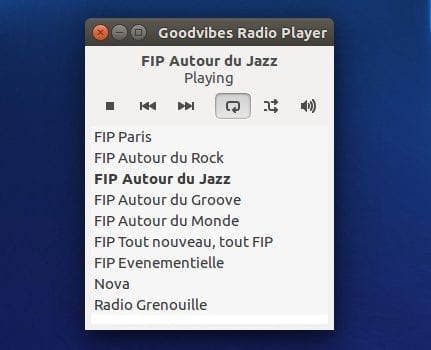Как любой уважающий себя любитель всего нового и электронного, я неоднократно уже совершал поползновения к использованию Mac OS X на своём AMD компьютере, и что-то мне всегда не нравилось, вроде и работало всё, но как то не на 100{33d8302486bd10b0fde64d2037652320e6f176a736d71849c0427b0d7398501a}. Самой главной проблемой которая не давала мне покоя был звук. Я являюсь счастливым обладателем системной платы GA-970A-DS3P (rev. 2.х), со звуком Realtek® ALC887. Звук конечно же был заведён в два клика при помощи Voodoo HDA, но вот при прослушивании музыки, или при просмотре фильмов время от времени появлялся неприятный треск. Ничего не мог с этим поделать и вот сейчас установив хак в очередной раз, озадачился и таки победил эту беду.
Оказалось, что система, в силу своей непривычности к моей не яблочной конфигурации в целом и моей AMD конфигурации в частности, попросту неправильно считывала частоту FSB, об этом свидетельствовал не только трещащий звук, но и постоянно убегающие вперёд часы, а так же рассинхронизация звука и видео на youtube в Safari.
Решение было найдено найдено тут. Суть заключается в том, что по времени полученному с серверов времени мы получаем задержку относительно системных часов и проведя несложные вычисления мы узнаём насколько ошибочно нами указана частота FSB. Если у вас в Clover не прописана частота FSB в параметрах CPU, то предварительно пропишите её там исходя из параметров BIOS, дабы потом «плясать» от этой фиксированной частоты.
Итак создаём в домашней папке файл например у меня time.sh, с таким содержанием:
#!/bin/sh
ntpdate -u time.apple.com
systemsetup -setusingnetworktime off
while :
do
sudo ntpdate -u time.apple.com
echo "$(date)"
echo
sleep 36000
done
Этот простейший скрипт отключает синхронизацию времени с сервером, запускается через указаное время, в моём случае это через 36000 секунд, то есть через 10 часов, и показывает насколько за 10 часов произошло смещение от серверного времени в нашей системе. Можно конечно это же сделать и за 1 час, но чем больше тем точнее будет высчитана частота.
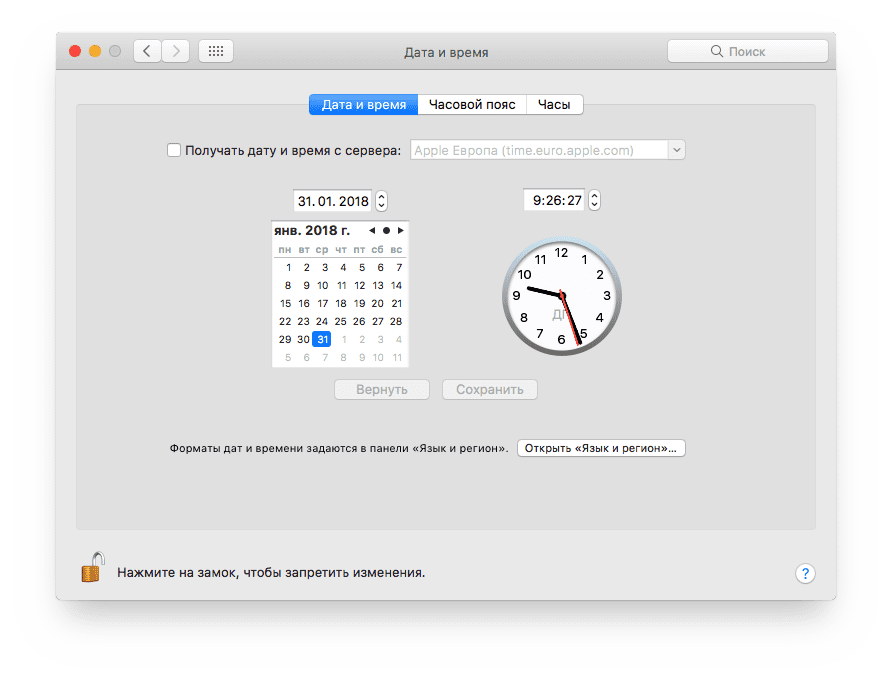
Итак через 10 часов мы получили данные такого вида:
28 Jan 22:01:44 ntpdate[1379]: adjust time server 17.253.38.253 offset -2.487903 secЗдесь мы видим, что за 10 часов у меня отставание от серверов по времени было почти на 2,5 секунды, из за того что частота FSB выставлена больше чем нужно. Она у меня была мной выставлена 200917(прошу обратить внимание, что указывается она в килогерцах, в то время как в BIOS она прописана в мегагерцах и стоит там 200МГц)
Делим этот отставание в секундах на количество секунд, и вычитаем результат из 1, полученное число умножаем на стоящую в config.plist частоту
(1-2.487903/36000)*200917=200903
После чего вписываем в config.plist такой ключ CPU:
<key>CPU</key>
<dict>
<key>BusSpeedkHz</key>
<integer>200903</integer>
</dict>Перезагружаемся и звук становится кристально чистым, отставание времени пропадает, рассинхрон звука и видео в Safari исчезает, а волосы на голове становятся мягкими и шелковистыми.
Рекомендую к прочтению статью Обновление Hackintosh до macOS 10.14 Mojave
А как вы относитесь к Mac OS и к Hackintosh? Пишите в комментариях. Спасибо за внимание. Я желаю Вам счастья.
Гик, хакинтошник, линуксоид, считаю себя flutter разработчиком. Завёл канал, в котором изначально хотел показывать как я с нуля и до бесконечности погрузился в дорвей тематику, а в итоге просто рассказываю о себе, своих успехах и неудачах в сайтах, приложениях, офлайн проектах. Добро пожаловать в